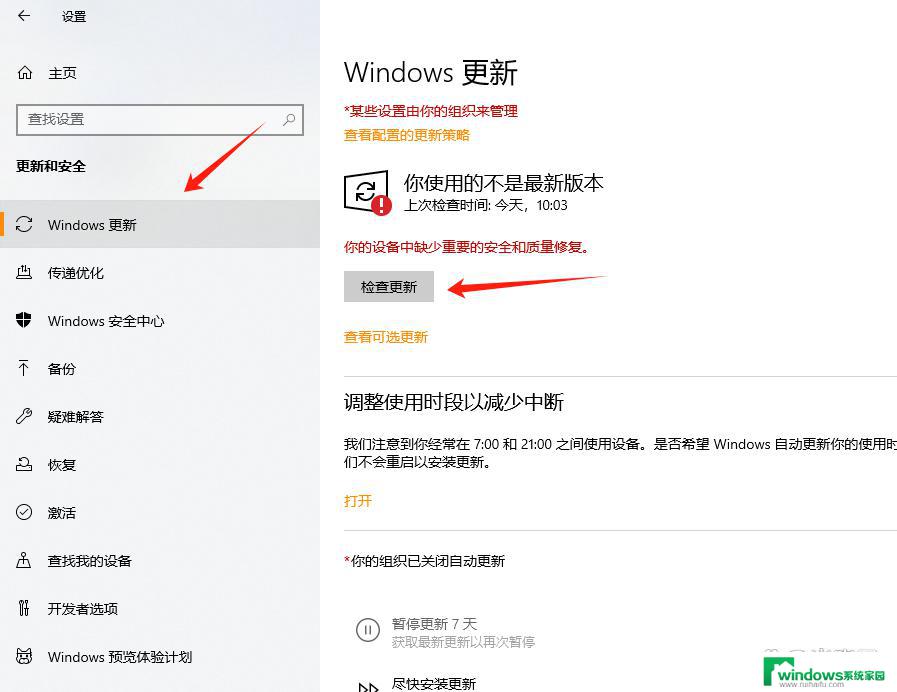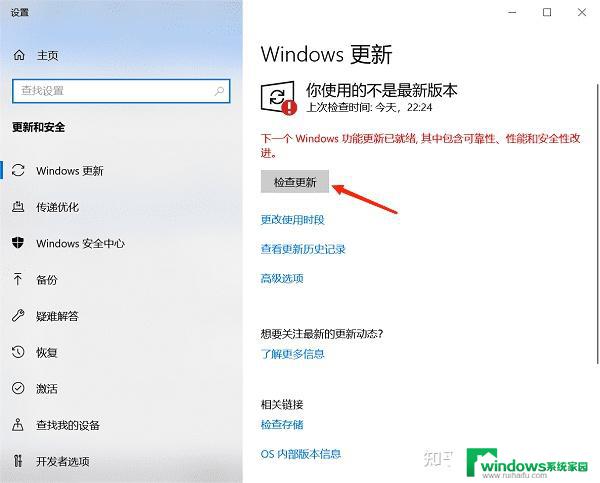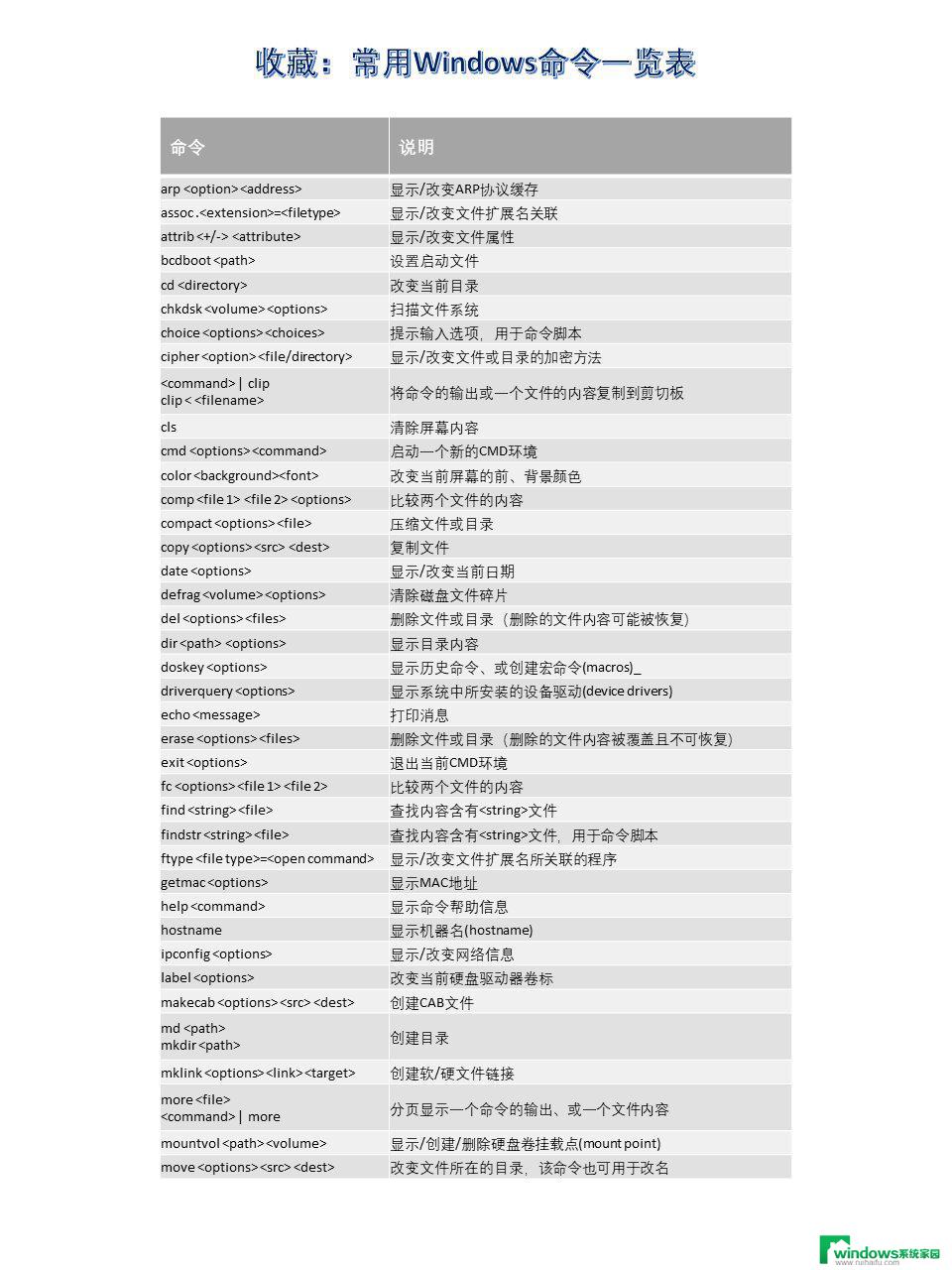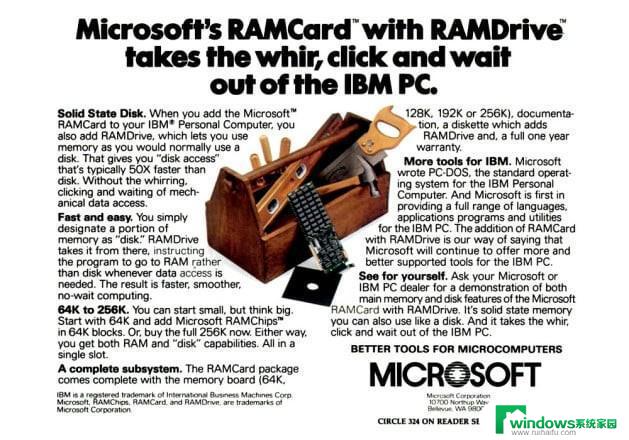关闭这个功能,让你的Windows电脑性能提升30%
随后,Windows 10也加入了这个行列,自动开启了VBS功能。
 那么,VBS是什么鬼呢?
那么,VBS是什么鬼呢?其实就是微软的虚拟安全功能,旨在让你的个人电脑享受和商用电脑一样的安全级别。
但是,你知道吗?任何事情都有两面性,就像鱼和熊掌,你不能两全其美。

对于游戏玩家来说,VBS的影响是相当明显的。
在某些AMD处理器上,开启VBS后的性能下降可能高达28%,那可是相当可观的损失。
而在大部分硬件上,VBS对性能的平均影响在5%左右。
所以,如果想让你的Windows电脑性能充分发挥,关闭VBS是必要的一步。

为了测试一下VBS对游戏性能到底有没有影响,科技网站Tom's Hardware大神们搞了个实验,研究了15款游戏,包括DX11、DX12、Vulkan和光追游戏。
结果嘛,让我来告诉你,关掉VBS后,多达118组数据都有所提升,唯一下降的数据,额,算是在误差范围内吧。
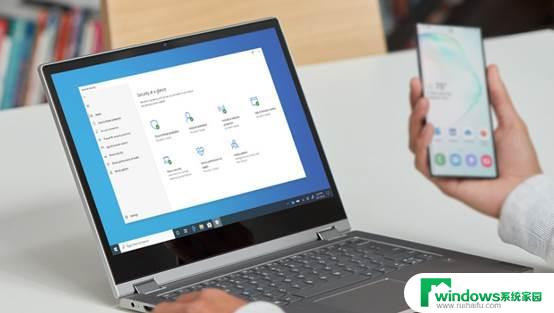
尤其是在低分辨率和较低画质下,关掉VBS的性能提升较大,整整有26组数据变化超过了5%。
还有一点要特别提一下,微软飞行模拟游戏的性能提升最为明显,达到了11.2%!
所以,对于那些热衷于游戏的玩家们,最好是自己动手关掉VBS,反正方法简单易行嘛,不用操心!

注意,关闭VBS后,wsl以及本机上的虚拟化技术(hyper-v)都无法使用了哦。
通常情况下,如果你是从Windows 10升级到Windows 11,那么VBS功能默认是关闭的,所以你不需要额外去关闭它。

不过,如果你是重新安装系统,或者是购买了全新的Windows 11电脑,那就需要检查一下VBS是否处于关闭状态了。
打开搜索,输入info打开系统信息;
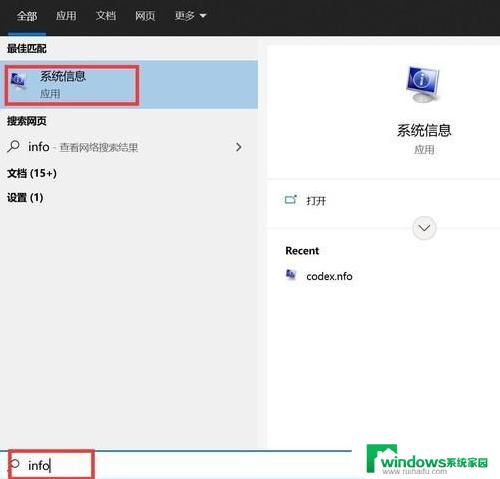
如果基于虚拟化的安全性显示未启用,那么就说明你的电脑是关闭了VBS的;
而显示“正在运行”,下面是关闭的方法。
 二、关闭VBS的操作方法
二、关闭VBS的操作方法打开开始菜单,选择设置;
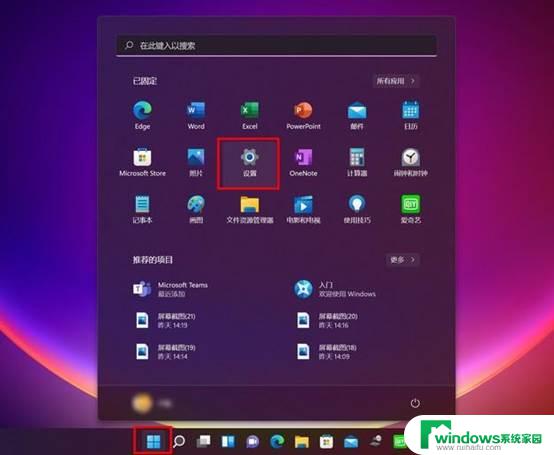
搜索内核隔离打开;
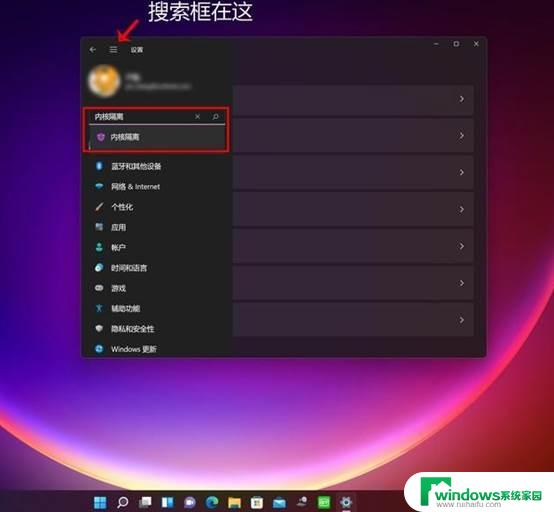
点击关闭内存完整性,然后重启电脑即可;
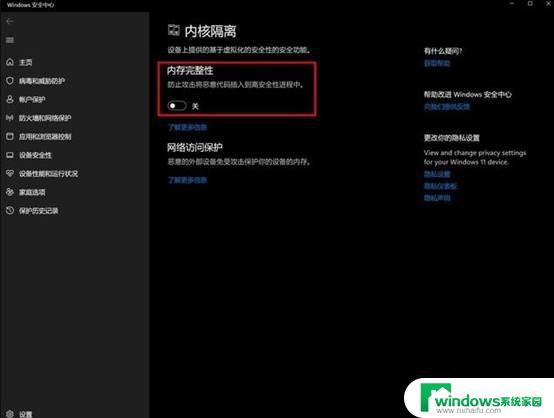
简单来说,VBS就是为了保护你的生产力工具免受黑客来捣乱。
然而,对于大多数普通用户来说,这个功能实际上并不是非常必要。
如果你不关闭VBS,那么电脑性能会受到一定程度的影响。

所以,我建议大家还是赶紧关了它。
然后,你会发现你的电脑就像升级了配置一样,性能提升显著!